Escaneado de ambas caras de un documento al mismo tiempo
Escanee las dos caras de un documento al mismo tiempo usando el ADF (alimentador automático de documentos).
 Nota
Nota
- Puede escanear varios documentos a la vez desde el ADF cuando escanea mediante Documento (Document), Personaliz. (Custom), Controlad. (Driver), OCR o Correo (E-mail).
Consulte en "Escaneado con el controlador de escáner" cómo escanear utilizando el controlador del escáner. - En las descripciones siguientes se utilizan como ejemplo las pantallas para escanear documentos.
-
Coloque los documentos en el ADF.
-
Haga clic en Config... (Settings...).
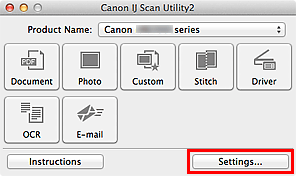
Aparece el cuadro de diálogo Configuración.
-
Haga clic en Escaneado de documento (Document Scan).

-
Seleccione Documento (ADF/Placa) (Document (ADF/Platen)) o Documento (AAD doble cara) (Document (ADF Duplex)) para Seleccionar origen (Select Source).
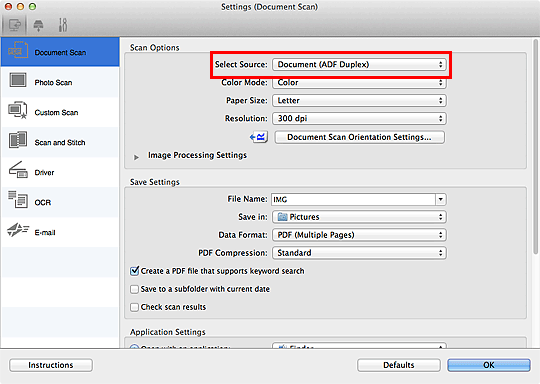
 Nota
Nota- Seleccione la casilla de verificación Escanear ambas caras al escanear desde el ADF (Scan both sides when scanning from the ADF) en Opciones de escaneado (Scan Options) cuando escanea mediante Documento (ADF/Placa) (Document (ADF/Platen)).
-
Establezca el modo de color, el tamaño del documento y la resolución de escaneado necesarios.
Haga clic en Conf. orient. escaneado documento... (Document Scan Orientation Settings...) para especificar la orientación de los documentos que se van a escanear. En el cuadro de diálogo que se muestra, se puede especificar la Orientación (Orientation) y el Lado de la encuadernación (Binding Side).
Cuando finalice la configuración, haga clic en Aceptar (OK).
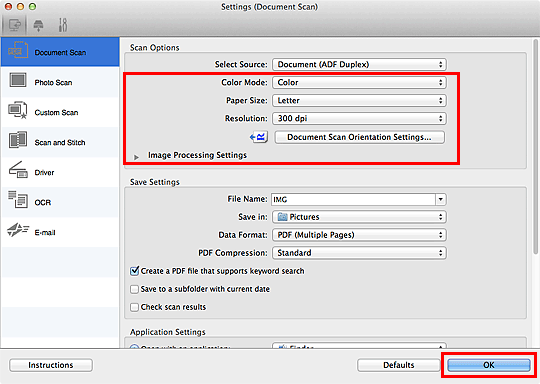
Aparece la pantalla principal de IJ Scan Utility.
 Nota
Nota-
Consulte las siguientes páginas para obtener más información sobre cómo configurar elementos en el cuadro de diálogo Configuración.
-
-
Haga clic en Documento (Document).
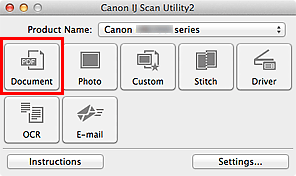
Las dos caras del documento se escanean automáticamente.
 Nota
Nota
- Haga clic en Cancelar (Cancel) para cancelar el escaneado.
- La imágenes escaneadas se guardan en la carpeta definida en el campo Guardar en (Save in) del correspondiente cuadro de diálogo Configuración que aparece al hacer clic en Config... (Settings...). Cada cuadro de diálogo Configuración permite también modificar los ajustes de escaneado avanzados.

